Deze les is een vertaling van een les van Kniri’s Dreamtutorials.
Ik heb de toestemming gekregen om haar lessen te vertalen.
De originele les is ©Kniri - De vertaling is ©KaDsPsPDesign
~ Danke liebe Kniri ~

Deze vertaling is gemaakt met PSP2018
Maar is goed te maken met andere versies.
De © van deze vertaling is van mezelf.
Deze lessen/vertalingen mogen NIET gelinkt of gekopieerd worden
op andere websites en/of forums, zonder de toestemming
van de schrijfster en van mezelf.
Laat de namen en watermerken van tubes en ander materiaal intact.
Het vraagt veel werk om deze te maken.
Heb hier aub respect voor.
Ik bedank dan ook iedereen dat ik hun tubes en materialen
mag gebruiken.

De originele les vind je HIER

Bij gebruik van andere tubes en kleuren, kan de mengmodus en/of laagdekking verschillen
Vanaf nu gebruik ik de termen “SPIEGELEN” en “OMDRAAIEN” weer gewoon.
Spiegelen : Horizontaal spiegelen – Omdraaien : Verticaal spiegelen
Algemene voorbereidingen :
Installeer eerst de filters die je nog niet had, voor je PSP opent !!
Open je tubes in PSP, dupliceer ze en sluit de originelen.
Filters HERE en HERE
Toestemmingen tubes HERE
Blanco Alfakanaal Kleurenpallet HERE
Materiaal HERE
Benodigdheden :
(*) Herken je een tube van jezelf, contacteer me dan even, zodat ik je naam kan
Vermelden – of indien je wenst – de tube kan verwijderen.
Tubes :
Open je tubes in PSP, dupliceer en sluit ze .
Verwijder de watermerken van de copies.
Zoek zelf een mooie hoofdtube en een deco tube.
Ik gebruik een Kooptube van Verymany
Gebruik jij ook een kooptube, plaats dan je licentie op je crea.
1/ 2021
2/ misted star-2734968_960_720
3/ star-2734968_960_720
4/ stars
5/ Text
Selecties : Openen in PSP en minimaliseren
1/ Alphakanalkniri
Preset Filter : dubbelklikken om te installeren
1/ BacklightKniri
2/ GlassKniri
Kleurenpallet
Werk je met eigen kleuren, maak dan zelf je kleurenpallet met het alfakanaal,
zodat je makkelijk kan wisselen tussen je kleuren.
Er zijn kleurverschillen in de verschillende versies van Psp.
Gebruik daarom de html codes van het kleurenpallet om er zeker van te zijn,
dat je dezelfde kleuren hebt. Ook bij het samenvoegen van lagen, kunnen er kleurverschillen zijn.
Dit zijn mijn gebruikte kleuren
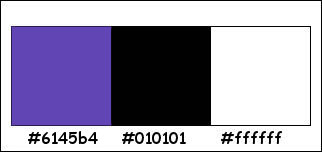
Filters :
1/ Unlimited 2.0 : &<BKg Designer sf10 II> – Hinzeberg's Mirror 01 (-)
2/ Unlimited 2.0 : &<Bkg Designers sf10 IV> – @BlueBerry Pie (-)
3/ Unlimited 2.0 : &<Bkg Kaleidoscope> – Kaleidoscope 2 (-)
4/ Alien Skin – Eye Candy 5 – Impact : Backlight – Glass
5/ AP 01 [Innovations] – Lines – Silverlining
6/ AAA Frames – Foto Frame
(-) Deze filters importeren in Unlimited 2.0 om hetzelfde resultaat te bekomen
---------------------------------------
Werkwijze
We gaan beginnen – Veel plezier!
Denk eraan om je werk regelmatig op te slaan
Maak eerst je eigen kleurenpallet UITLEG
1
Kleuren :
Voorgrond : Kleur 1 = een kleur uit je tube
Achtergrond : Kleur 2 = #010101
Kleur 3 = #ffffff
Verloop voorgrond : Radiaal – zie PS
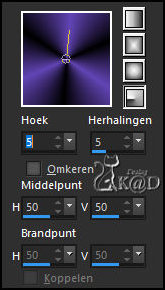
2
Open : Alphakanalkniri
Venster – Dupliceren
Minimaliseer origineel – we werken op de kopie
Hernoem de laag “Raster 1”
Vul met verloop
2-1
Lagen – Dupliceren (Kopie van Raster 1)
Effecten – Unlimited 2.0 : &<BKg Designer sf10 II> – Hinzeberg's Mirror 01 – zie PS
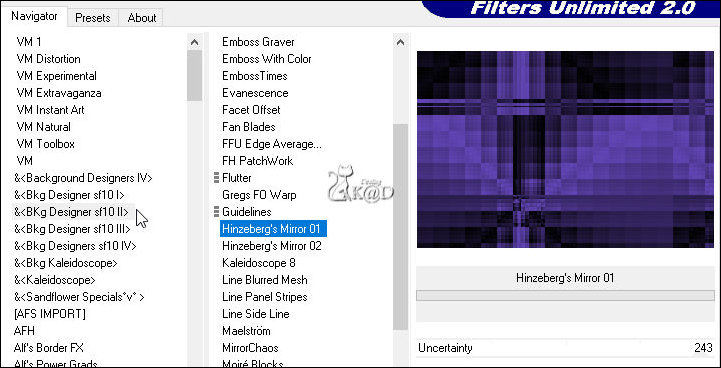
2-2
Effecten – Unlimited 2.0 : &<Bkg Designers sf10 IV> – @BlueBerry Pie
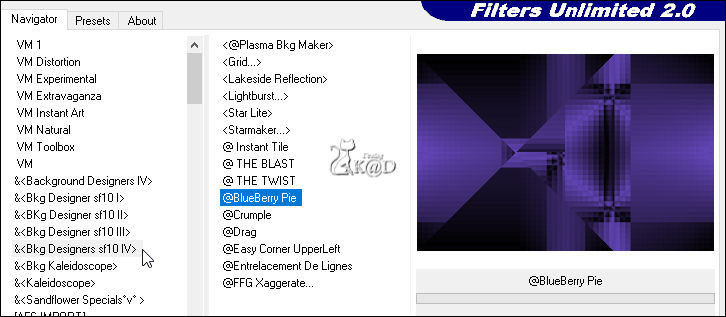
3
Selecties – Laden uit alfakanaal – Auswahl#1 – zie PS
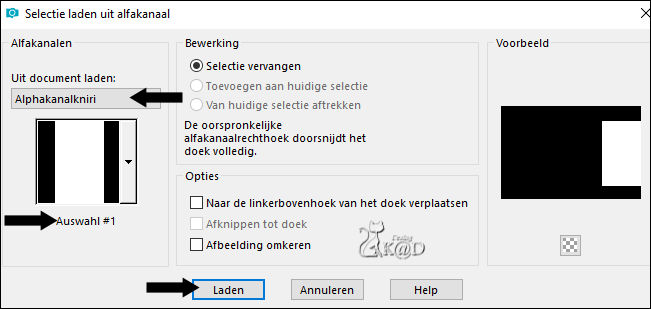
Selecties – Laag maken van selectie (Tot laag gemaakte selectie 1)
Activeer en kopieer : misted star-2734968_960_720
Bewerken – Plakken als nieuwe laag (Raster 2)
Schuif de tube in de selectie
Selectie omkeren
Druk Delete op je toetsenbord
3-1
Selectie omkeren
Selecties – Wijzigen – Selectieranden selecteren – zie PS
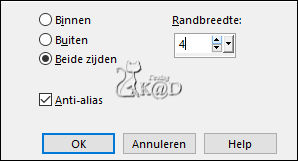
Lagen – Nieuwe Rasterlaag (Raster 3)
Vul selectie met achtergrond
Niets selecteren
4
Lagen – Dupliceren (Kopie van Raster 3)
Effecten – Afbeeldingseffecten – Naadloze Herhaling – STANDAARD
4-1
Effecten – Geometrische effecten – Cirkel – Transparant
4-2
Effecten – Alien Skin – Eye Candy 5 – Impact – Backlight – Kies links de preset “BacklightKniri”
Verander de kleur in het tabblat ‘colors’ naar je eigen kleur – zie PS
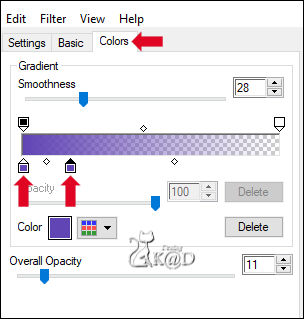
4-3
Effecten – 3D-effecten – Slagschaduw : V -10 – H 10 – 30 – 35 – Kleur 3
4-4
Effecten – AP 01 [Innovations] – Lines – Silverlining – Dotty Grid – zie PS
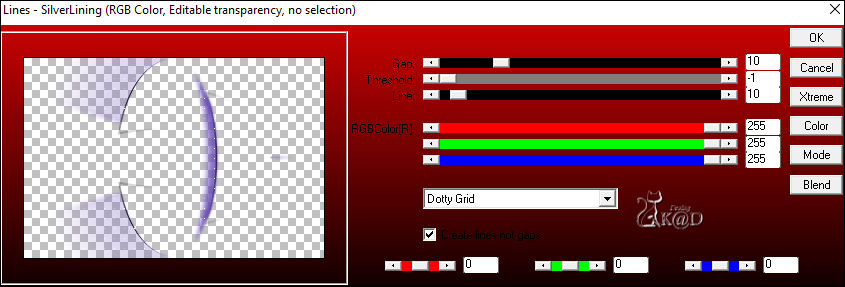
5
Activeer de laag ‘Kopie van Raster 1” – zie PS
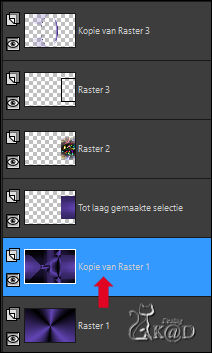
Lagen – Nieuwe Rasterlaag (Raster 4)
Selecties – Laden uit alfakanaal – Auswahl#2 – zie PS
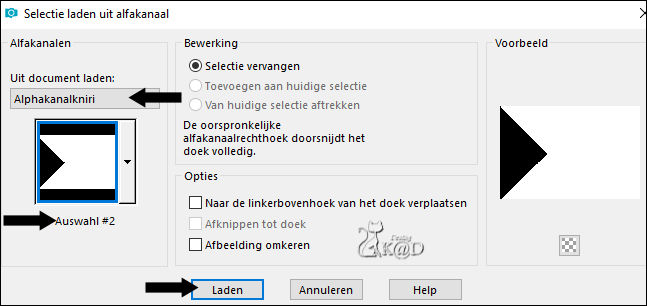
Selectie – Omkeren
Selecties – Wijzigen – Selectieranden selecteren – staat goed
Vul selectie met achtergrond
Niets selecteren
Effecten – AP 01 [Innovations] – Lines – Silverlining – Dotty Grid – staat goed
6
Klik met je toverstaf in de driehoek
Activeer en kopieer : misted star-2734968_960_720
Bewerken – Plakken als nieuwe laag (Raster 5)
Schuif de tube in de selectie
Selectie omkeren
Druk Delete op je toetsenbord
Zet Laagdekking op 40
Niets selecteren
7
Zet voorgrond op Kleur 1
Zet achtergrond op Kleur 3
Activeer de laag ‘Tot laag gemaakte selectie ’
Lagen – Nieuwe Rasterlaag (Raster 6) – zie PS
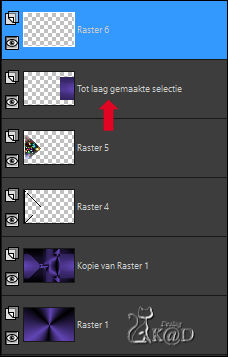
Selecties – Laden uit alfakanaal – Auswahl#3 – zie PS
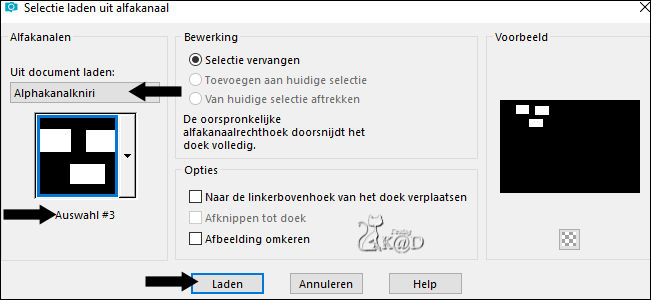
Vul met achtergrond
7-1
Selecties – Wijzigen – Inkrimpen : 3
Vul met voorgrond
7-2
Selecties – Wijzigen – Inkrimpen : 3
Vul met achtergrond
Selecties – Wijzigen – Inkrimpen : 3
Druk Delete op je toetsenbord
7-3
Activeer en kopieer : star-2734968_960_720
Bewerken – Plakken in selectie
Niets selecteren
Alien Skin – Eye Candy 5 – Impact – Glass – Kies links de preset “GlassKniri”
7-4
Activeer en kopieer : 2021
Bewerken – Plakken als nieuwe laag (Raster 7)
Zet Rechts bovenaan – Kijk even naar het vb
Activeer gereedschap ‘Naar doel overgaan’ en kleur in met jouw kleur 1
7-5
Lagen – Dupliceren (Kopie van Raster 7)
Zet Rechts onderaan – kijk even naar het vb
Resultaat

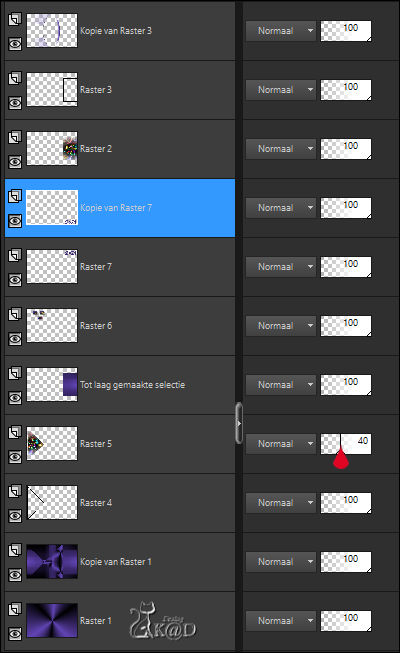
8
Zet achtergrond terug op kleur 2
Afbeelding – Randen toevoegen :
5 pix achtergrond
5 pix voorgrond
Bewerken – Kopiëren
8-1
Alles selecteren
Afbeelding – Randen toevoegen : 45 pix Kleur 3
Selectie – omkeren
Bewerken – Plakken in selectie
Effecten – Reflectie-effecten – Roterende Spiegel – STANDAARD
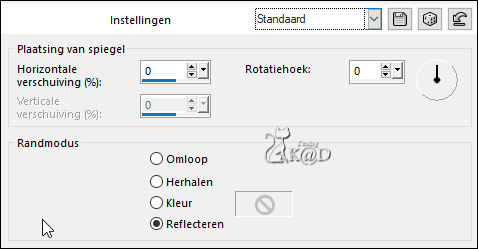
9
Effecten – Reflectie-effecten – Caleidoscoop – zie PS
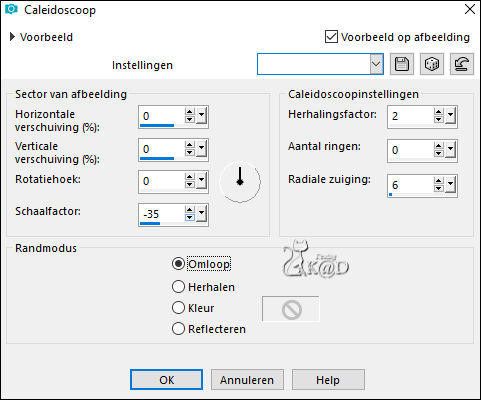
10
Effecten – Unlimited 2.0 : &<Bkg Kaleidoscope> – Kaleidoscope 2 – zie PS
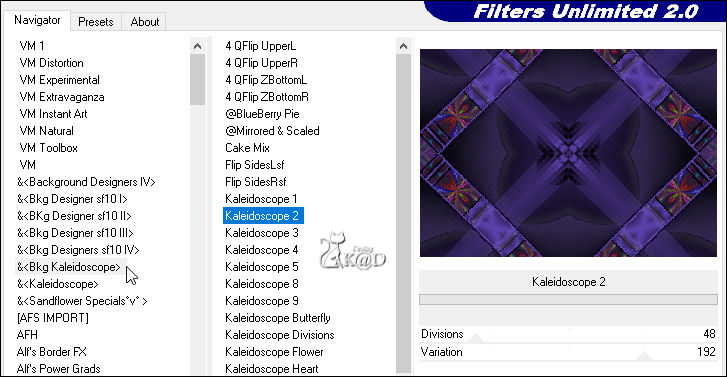
11
Effecten – AAA Frames – Foto Frame – zie PS
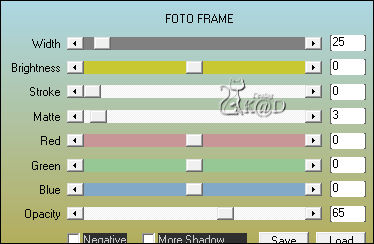
12
Effecten – 3D-effecten – Afschuining Binnen – zie PS
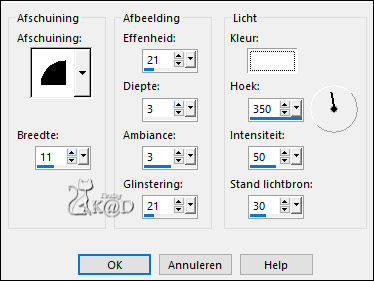
Niets selecteren
13
Activeer en kopieer : stars
Bewerken – Plakken als nieuwe laag
Zet iets naar links en naar beneden – kijk even naar het vb
13-1
Activeer en kopieer : Text
Bewerken – Plakken als nieuwe laag
Zet Links onderaan – kijk even naar het vb
Activeer gereedschap ‘Naar doel overgaan’ en kleur in met jouw kleur 1
13-2
Activeer en kopieer : je hoofdtube
Bewerken – Plakken als nieuwe laag
Aanpassen indien nodig
Zet zoals op het voorbeeld
Geef slagschaduw naar keuze.
14
AUB respecteer de regels van de auteurs! We mogen hun materialen/lessen gratis
gebruiken/maken en dan is dit toch een kleine moeite.
Zet nu je naam en/of watermerk
Plaats ook “WatermerkVoorVertalingenKniri” op je crea. HIER
15
Afbeelding – Randen toevoegen : 2 pix wit
Afbeelding – Formaat wijzigen : 900 pix
Aanpassen – Scherpte – Onscherp Masker : 2 – 30 – 2 – niets aangevinkt
Opslaan als .jpg
Je afbeelding is klaar
Vertaald door Karin
03/01/2021
Extra voorbeeld met tube van MR

Aarzel niet om me te contacteren als je vragen hebt 

Deze les is getest door
Jannie


Connie

Bedankt meiden !



